Подгонка изображения под значение
1. Щелкните
Вид (View) >
 Изображения (Images)
Изображения (Images). Откроется вкладка
Изображения (Images).
2. Выберите изображение в графическом окне.
3. Чтобы задать отношение между высотой изображения и его шириной, выберите опцию:
◦ Для сохранения отношения высоты и ширины изображения выберите опцию
 Сохранять пропорцию (Lock Aspect Ratio)
Сохранять пропорцию (Lock Aspect Ratio).
◦ Для независимого изменения значений высоты и ширины отмените выбор опции
 Сохранять пропорцию (Lock Aspect Ratio)
Сохранять пропорцию (Lock Aspect Ratio).
4. Щелкните
 Подогнать (Fit)
Подогнать (Fit). Появятся две точки выбора размера, линия между этими точками и значение расстояния между этими точками.
|  Примечание Примечание Для опций подгонки по вертикали и горизонтали появятся линии-выноски, проходящие через точки выбора размера перпендикулярно направлению подгонки. |
5. Для ориентации точек выбора размера выберите соответствующую опцию.
◦ Свободно (Free): подгонка изображения по размеру, заданному двумя точками, расположение которых определяет пользователь.
◦ Горизонтально (Horizontal): подгонка изображения по размеру, заданному двумя точками, выровненными горизонтально.
◦ Вертикально (Vertical): подгонка изображения по размеру, заданному двумя точками, выровненными вертикально.
6. Перетащите каждую точку выбора размера в нужное место на изображении.
Например, если известна колесная база автомобиля, следует поместить одну из точек в центре заднего колеса, а другую - в центре переднего колеса.
7. На линии между точками выбора размера дважды щелкните значение и введите новое значение. Размер изображения будет подогнан в соответствии со значением.
8. Для выхода из режима подгонки щелкните
 Подогнать (Fit)
Подогнать (Fit).
 Изображения (Images). Откроется вкладка Изображения (Images).
Изображения (Images). Откроется вкладка Изображения (Images). Изображения (Images). Откроется вкладка Изображения (Images).
Изображения (Images). Откроется вкладка Изображения (Images). Изображения (Images). Откроется вкладка Изображения (Images).
Изображения (Images). Откроется вкладка Изображения (Images). Сохранять пропорцию (Lock Aspect Ratio).
Сохранять пропорцию (Lock Aspect Ratio). Сохранять пропорцию (Lock Aspect Ratio).
Сохранять пропорцию (Lock Aspect Ratio). Подогнать (Fit). Появятся две точки выбора размера, линия между этими точками и значение расстояния между этими точками.
Подогнать (Fit). Появятся две точки выбора размера, линия между этими точками и значение расстояния между этими точками.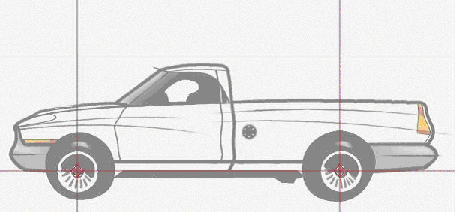
 Подогнать (Fit).
Подогнать (Fit).